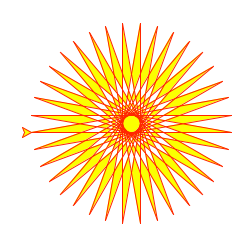turtle --- 터틀 그래픽¶
소스 코드: Lib/turtle.py
소개¶
터틀(거북이) 그래픽은 아이들에게 프로그래밍을 소개하는 데 널리 사용되는 방법입니다. 1967년 Wally Feurzeig, Seymour Papert 및 Cynthia Solomon이 개발한 최초의 로고(Logo) 프로그래밍 언어의 일부였습니다.
x-y 평면의 (0, 0)에서 출발하는 로봇 거북이를 상상해보십시오. import turtle 후에, turtle.forward(15) 명령을 내리면, 그것이 향한 방향으로 15픽셀 움직이고 (화면에서!), 움직이면서 선을 그립니다. turtle.right(25) 명령을 내려보십시오, 그러면 제자리에서 시계 방향으로 25도 회전합니다.
이러한 명령과 유사한 명령을 함께 결합하여, 복잡한 모양과 그림을 쉽게 그릴 수 있습니다.
turtle 모듈은 버전 파이썬 2.5까지의 파이썬 표준 배포에 있던, 같은 이름의 모듈을 확장 재구현한 것입니다.
예전 turtle 모듈의 장점을 유지하고 (거의) 100% 호환되도록 노력합니다. 이는 -n 스위치로 실행된 IDLE 내에서 모듈을 사용할 때, 학습하는 프로그래머가 대화식으로 모든 명령, 클래스 및 메서드를 사용할 수 있게 됨을 뜻합니다.
turtle 모듈은 객체 지향과 절차 지향 방식 모두로 터틀 그래픽 프리미티브를 제공합니다. 하부 그래픽에 tkinter를 사용하기 때문에, Tk 지원과 함께 설치된 파이썬 버전이 필요합니다.
객체 지향 인터페이스는 기본적으로 2+2 클래스를 사용합니다:
TurtleScreen클래스는 그림 그리는 거북이의 놀이터로 그래픽 창을 정의합니다. 생성자는 인자로tkinter.Canvas나ScrolledCanvas가 필요합니다.turtle이 어떤 응용 프로그램의 일부로 사용될 때 사용해야 합니다.Screen()함수는TurtleScreen서브 클래스의 싱글톤 객체를 반환합니다. 이 함수는turtle이 그래픽을 위한 독립형 도구로 사용될 때 사용해야 합니다. 싱글톤 객체이기 때문에, 클래스를 상속할 수는 없습니다.TurtleScreen/Screen의 모든 메서드는 함수, 즉 절차 지향 인터페이스의 일부로도 존재합니다.
RawTurtle(별칭:RawPen)은TurtleScreen에 그리는 Turtle 객체를 정의합니다. 생성자는 인자로 Canvas, ScrolledCanvas 또는 TurtleScreen이 필요해서, RawTurtle 객체는 어디에 그리는지 압니다.RawTurtle에서 파생된 서브 클래스
Turtle(별칭:Pen)은 (없으면 자동으로 만드는)Screen인스턴스에 그립니다.RawTurtle/Turtle의 모든 메서드는 함수, 즉 절차 지향 인터페이스의 일부로도 존재합니다.
절차적 인터페이스는 Screen과 Turtle 클래스의 메서드에서 파생된 함수를 제공합니다. 해당 메서드와 이름이 같습니다. Screen 객체는 Screen 메서드에서 파생된 함수가 호출될 때 자동으로 만들어집니다. Turtle 메서드에서 파생된 함수가 호출될 때 (이름이 없는) Turtle 객체가 자동으로 생성됩니다.
화면에 여러 거북을 사용하려면 객체 지향 인터페이스를 사용해야 합니다.
참고
다음 설명서에서 함수의 인자 목록이 제공됩니다. 물론 메서드에는 추가의 첫 번째 인자 self가 있으며 여기서는 생략합니다.
사용 가능한 Turtle과 Screen 메서드 개요¶
Turtle 메서드¶
- 거북이 움직임
- 이동과 그리기
- 거북이의 상태 보고
- 설정과 측정
- 펜 제어
- 그리기 상태
- 색상 제어
- 채우기
- 더 많은 그리기 제어
- 거북이 상태
- 가시성
- 외관
- 이벤트 사용하기
- 특수 Turtle 메서드
TurtleScreen/Screen의 메서드¶
- 창 제어
- 애니메이션 제어
- 화면 이벤트 사용하기
- 설정과 특수 메서드
- 입력 메서드
- Screen 특정 메서드
RawTurtle/Turtl의 메서드와 해당 함수¶
이 섹션의 대부분의 예제는 turtle이라는 Turtle 인스턴스를 참조합니다.
거북이 움직임¶
-
turtle.forward(distance)¶ -
turtle.fd(distance)¶ - 매개변수
distance -- 숫자 (정수나 실수)
거북이가 향한 방향으로, 지정된 distance만큼 거북이를 앞으로 움직입니다.
>>> turtle.position() (0.00,0.00) >>> turtle.forward(25) >>> turtle.position() (25.00,0.00) >>> turtle.forward(-75) >>> turtle.position() (-50.00,0.00)
-
turtle.back(distance)¶ -
turtle.bk(distance)¶ -
turtle.backward(distance)¶ - 매개변수
distance -- 숫자
거북이가 향한 반대 방향으로, distance만큼 거북이를 뒤로 움직입니다. 거북이의 방향을 바꾸지 않습니다.
>>> turtle.position() (0.00,0.00) >>> turtle.backward(30) >>> turtle.position() (-30.00,0.00)
-
turtle.right(angle)¶ -
turtle.rt(angle)¶ - 매개변수
angle -- 숫자 (정수나 실수)
angle 단위만큼 거북이를 오른쪽으로 회전합니다. (단위는 기본적으로 도(degree)이지만,
degrees()와radians()함수를 통해 설정할 수 있습니다.) 각도 방향은 거북이 모드에 따라 다릅니다,mode()를 참조하십시오.>>> turtle.heading() 22.0 >>> turtle.right(45) >>> turtle.heading() 337.0
-
turtle.left(angle)¶ -
turtle.lt(angle)¶ - 매개변수
angle -- 숫자 (정수나 실수)
angle 단위만큼 거북이를 왼쪽으로 회전합니다. (단위는 기본적으로 도(degree)이지만,
degrees()와radians()함수를 통해 설정할 수 있습니다.) 각도 방향은 거북이 모드에 따라 다릅니다,mode()를 참조하십시오.>>> turtle.heading() 22.0 >>> turtle.left(45) >>> turtle.heading() 67.0
-
turtle.goto(x, y=None)¶ -
turtle.setpos(x, y=None)¶ -
turtle.setposition(x, y=None)¶ - 매개변수
x -- 숫자나 숫자의 쌍/벡터
y -- 숫자나
None
y가
None이면, x는 좌표 쌍이거나Vec2D여야 합니다 (예를 들어pos()에서 반환된 것과 같은).거북이를 절대 위치로 움직입니다. 펜이 내려져 있으면, 선을 그립니다. 거북이의 방향을 바꾸지 않습니다.
>>> tp = turtle.pos() >>> tp (0.00,0.00) >>> turtle.setpos(60,30) >>> turtle.pos() (60.00,30.00) >>> turtle.setpos((20,80)) >>> turtle.pos() (20.00,80.00) >>> turtle.setpos(tp) >>> turtle.pos() (0.00,0.00)
-
turtle.setx(x)¶ - 매개변수
x -- 숫자 (정수나 실수)
거북이의 첫 번째 좌표를 x로 설정하고, 두 번째 좌표는 변경하지 않습니다.
>>> turtle.position() (0.00,240.00) >>> turtle.setx(10) >>> turtle.position() (10.00,240.00)
-
turtle.sety(y)¶ - 매개변수
y -- 숫자 (정수나 실수)
거북이의 두 번째 좌표를 y로 설정하고, 첫 번째 좌표는 변경하지 않습니다.
>>> turtle.position() (0.00,40.00) >>> turtle.sety(-10) >>> turtle.position() (0.00,-10.00)
-
turtle.setheading(to_angle)¶ -
turtle.seth(to_angle)¶ - 매개변수
to_angle -- 숫자 (정수나 실수)
거북이의 방향을 to_angle로 설정합니다. 다음은 몇 가지 일반적인 도(degree)로 나타낸 방향입니다:
표준 모드
로고 모드
0 - 동
0 - 북
90 - 북
90 - 동
180 - 서
180 - 남
270 - 남
270 - 서
>>> turtle.setheading(90) >>> turtle.heading() 90.0
-
turtle.home()¶ 거북이를 원점 -- 좌표 (0,0) -- 으로 이동하고 방향을 시작 방향으로 설정합니다 (모드에 따라 다릅니다,
mode()를 참조하십시오).>>> turtle.heading() 90.0 >>> turtle.position() (0.00,-10.00) >>> turtle.home() >>> turtle.position() (0.00,0.00) >>> turtle.heading() 0.0
-
turtle.circle(radius, extent=None, steps=None)¶ - 매개변수
radius -- 숫자
extent -- 숫자 (또는
None)steps -- 정수 (또는
None)
주어진 반지름(radius)으로 원을 그립니다. 중심은 거북이 왼쪽으로 radius 단위입니다; extent -- 각도 -- 는 원의 어느 부분이 그려지는지를 결정합니다. extent가 주어지지 않으면, 전체 원을 그립니다. extent가 완전한 원이 아니면, 호의 한 끝점이 현재 펜 위치입니다. radius가 양수면 시계 반대 방향으로, 그렇지 않으면 시계 방향으로 호를 그립니다. 마지막으로 거북이의 방향이 extent만큼 변경됩니다.
원은 내접하는 정다각형으로 근사되므로, steps가 사용할 단계 수를 결정합니다. 제공하지 않으면, 자동으로 계산됩니다. 정다각형을 그리는 데 사용할 수 있습니다.
>>> turtle.home() >>> turtle.position() (0.00,0.00) >>> turtle.heading() 0.0 >>> turtle.circle(50) >>> turtle.position() (-0.00,0.00) >>> turtle.heading() 0.0 >>> turtle.circle(120, 180) # 반원을 그립니다 >>> turtle.position() (0.00,240.00) >>> turtle.heading() 180.0
-
turtle.dot(size=None, *color)¶ - 매개변수
size -- 정수 >= 1 (주어지면)
color -- 색상 문자열이나 숫자 색상 튜플
color를 사용하여 지름이 size인 원형 점을 그립니다. size가 제공되지 않으면, pensize+4와 2*pensize 중 큰 값이 사용됩니다.
>>> turtle.home() >>> turtle.dot() >>> turtle.fd(50); turtle.dot(20, "blue"); turtle.fd(50) >>> turtle.position() (100.00,-0.00) >>> turtle.heading() 0.0
-
turtle.stamp()¶ 거북이 모양의 사본을 현재 거북이 위치에서 캔버스에 찍습니다. 해당 스탬프에 대한 stamp_id를 반환하는데,
clearstamp(stamp_id)를 호출하여 스탬프를 삭제하는 데 사용할 수 있습니다.>>> turtle.color("blue") >>> turtle.stamp() 11 >>> turtle.fd(50)
-
turtle.clearstamp(stampid)¶ - 매개변수
stampid -- 정수, 이전
stamp()호출의 반환 값이어야 합니다
지정된 stampid의 스탬프를 삭제합니다.
>>> turtle.position() (150.00,-0.00) >>> turtle.color("blue") >>> astamp = turtle.stamp() >>> turtle.fd(50) >>> turtle.position() (200.00,-0.00) >>> turtle.clearstamp(astamp) >>> turtle.position() (200.00,-0.00)
-
turtle.clearstamps(n=None)¶ - 매개변수
n -- 정수 (또는
None)
거북이 스탬프의 전부나 처음/마지막 n 개를 삭제합니다. n이
None이면, 모든 스탬프를 삭제합니다, n > 0 이면 처음 n 스탬프를 삭제하고, n < 0 이면 마지막 n 스탬프를 삭제합니다.>>> for i in range(8): ... turtle.stamp(); turtle.fd(30) 13 14 15 16 17 18 19 20 >>> turtle.clearstamps(2) >>> turtle.clearstamps(-2) >>> turtle.clearstamps()
-
turtle.undo()¶ 마지막 거북이의 행동을 (반복적으로) 되돌립니다. 되돌릴 수 있는 행동의 수는 언두버퍼(undobuffer)의 크기에 따라 결정됩니다.
>>> for i in range(4): ... turtle.fd(50); turtle.lt(80) ... >>> for i in range(8): ... turtle.undo()
-
turtle.speed(speed=None)¶ - 매개변수
speed -- 0..10 범위의 정수나 속도 문자열 (아래를 참조하십시오)
거북이의 속도를 0..10 범위의 정숫값으로 설정합니다. 인자가 없으면, 현재 속도를 반환합니다.
입력이 10보다 크거나 0.5보다 작은 숫자면, 속도는 0으로 설정됩니다. 속도 문자열은 다음과 같이 속도 값에 매핑됩니다:
"fastest": 0
"fast": 10
"normal": 6
"slow": 3
"slowest": 1
1에서 10까지의 속도는 선 그리기와 거북이 회전의 애니메이션이 점점 더 빨라집니다.
주의: speed = 0 은 애니메이션이 발생하지 않음을 의미합니다. forward/back은 거북이가 점프하게 만들고 마찬가지로 left/right는 거북이가 순간적으로 방향을 바꾸게 만듭니다.
>>> turtle.speed() 3 >>> turtle.speed('normal') >>> turtle.speed() 6 >>> turtle.speed(9) >>> turtle.speed() 9
거북이의 상태 보고¶
-
turtle.position()¶ -
turtle.pos()¶ 거북이의 현재 위치 (x, y)를 (
Vec2D벡터로) 반환합니다.>>> turtle.pos() (440.00,-0.00)
-
turtle.towards(x, y=None)¶ - 매개변수
x -- 숫자 또는 숫자 쌍/벡터 또는 거북이 인스턴스
y -- x가 숫자면 숫자, 그렇지 않으면
None
거북이 위치에서 (x, y), 벡터 또는 다른 거북이로 지정된 위치로의 선과의 각도를 반환합니다. 이것은 거북이의 시작 방향에 따라 다른데, 이는 모드에 따라 다릅니다 - "standard"/"world" 또는 "logo".
>>> turtle.goto(10, 10) >>> turtle.towards(0,0) 225.0
-
turtle.xcor()¶ 거북이의 x 좌표를 반환합니다.
>>> turtle.home() >>> turtle.left(50) >>> turtle.forward(100) >>> turtle.pos() (64.28,76.60) >>> print(round(turtle.xcor(), 5)) 64.27876
-
turtle.ycor()¶ 거북이의 y 좌표를 반환합니다.
>>> turtle.home() >>> turtle.left(60) >>> turtle.forward(100) >>> print(turtle.pos()) (50.00,86.60) >>> print(round(turtle.ycor(), 5)) 86.60254
-
turtle.heading()¶ 거북이의 현재 방향을 반환합니다 (값은 거북이 모드에 따라 다릅니다.
mode()를 참조하십시오).>>> turtle.home() >>> turtle.left(67) >>> turtle.heading() 67.0
-
turtle.distance(x, y=None)¶ - 매개변수
x -- 숫자 또는 숫자 쌍/벡터 또는 거북이 인스턴스
y -- x가 숫자면 숫자, 그렇지 않으면
None
거북이에서 (x, y), 주어진 벡터 또는 주어진 다른 거북이까지의 거리를 거북이 단계 단위로 반환합니다.
>>> turtle.home() >>> turtle.distance(30,40) 50.0 >>> turtle.distance((30,40)) 50.0 >>> joe = Turtle() >>> joe.forward(77) >>> turtle.distance(joe) 77.0
측정 설정¶
-
turtle.degrees(fullcircle=360.0)¶ - 매개변수
fullcircle -- 숫자
각도 측정 단위를 설정합니다, 즉 전체 원에 대한 "도(degrees)"의 수를 설정합니다. 기본값은 360도입니다.
>>> turtle.home() >>> turtle.left(90) >>> turtle.heading() 90.0 Change angle measurement unit to grad (also known as gon, grade, or gradian and equals 1/100-th of the right angle.) >>> turtle.degrees(400.0) >>> turtle.heading() 100.0 >>> turtle.degrees(360) >>> turtle.heading() 90.0
-
turtle.radians()¶ 각도 측정 단위를 라디안으로 설정합니다.
degrees(2*math.pi)와 동등합니다.>>> turtle.home() >>> turtle.left(90) >>> turtle.heading() 90.0 >>> turtle.radians() >>> turtle.heading() 1.5707963267948966
펜 제어¶
그리기 상태¶
-
turtle.pensize(width=None)¶ -
turtle.width(width=None)¶ - 매개변수
width -- 양수
선 두께를 width로 설정하거나 반환합니다. 크기 조정 모드(resizemode)가 "auto"로 설정되고 거북이 모양(shape)이 다각형이면, 해당 다각형은 같은 선 두께로 그려집니다. 인자가 없으면, 현재 펜 크기가 반환됩니다.
>>> turtle.pensize() 1 >>> turtle.pensize(10) # 여기서부터 두께가 10인 선이 그려집니다
-
turtle.pen(pen=None, **pendict)¶ - 매개변수
pen -- 아래 나열된 키 중 일부나 전부가 포함된 딕셔너리
pendict -- 아래에 나열된 키를 키워드로 사용하는 하나 이상의 키워드 인자
다음 키/값 쌍으로 "펜 딕셔너리"에 있는 펜의 속성을 반환하거나 설정합니다:
"shown": True/False
"pendown": True/False
"pencolor": 색상 문자열이나 색상 튜플
"fillcolor": 색상 문자열이나 색상 튜플
"pensize": 양수
"speed": 0..10 범위의 숫자
"resizemode": "auto" 또는 "user" 또는 "noresize"
"stretchfactor": (양수, 양수)
"outline": 양수
"tilt": 숫자
이 딕셔너리는 이전 펜 상태를 복원하기 위해
pen()의 후속 호출에 대한 인자로 사용될 수 있습니다. 또한 이러한 속성 중 하나 이상을 키워드 인자로 제공할 수 있습니다. 하나의 문장에서 여러 펜 속성을 설정하는 데 사용할 수 있습니다.>>> turtle.pen(fillcolor="black", pencolor="red", pensize=10) >>> sorted(turtle.pen().items()) [('fillcolor', 'black'), ('outline', 1), ('pencolor', 'red'), ('pendown', True), ('pensize', 10), ('resizemode', 'noresize'), ('shearfactor', 0.0), ('shown', True), ('speed', 9), ('stretchfactor', (1.0, 1.0)), ('tilt', 0.0)] >>> penstate=turtle.pen() >>> turtle.color("yellow", "") >>> turtle.penup() >>> sorted(turtle.pen().items())[:3] [('fillcolor', ''), ('outline', 1), ('pencolor', 'yellow')] >>> turtle.pen(penstate, fillcolor="green") >>> sorted(turtle.pen().items())[:3] [('fillcolor', 'green'), ('outline', 1), ('pencolor', 'red')]
-
turtle.isdown()¶ 펜이 내려가 있으면
True를, 올라가 있으면False를 반환합니다.>>> turtle.penup() >>> turtle.isdown() False >>> turtle.pendown() >>> turtle.isdown() True
색상 제어¶
-
turtle.pencolor(*args)¶ 펜 색상(pencolor)을 반환하거나 설정합니다.
네 가지 입력 형식이 허용됩니다:
pencolor()현재 펜 색상을 색상 지정 문자열이나 튜플로 반환합니다 (예를 참조하십시오). 다른 color/pencolor/fillcolor 호출에 대한 입력으로 사용될 수 있습니다.
pencolor(colorstring)펜 색상을
"red","yellow"또는"#33cc8c"와 같은 Tk 색상 지정 문자열인 colorstring으로 설정합니다.pencolor((r, g, b))펜 색상을 r, g 및 b의 튜플로 표현되는 RGB 색상으로 설정합니다. r, g 및 b 각각은 0..colormode 범위에 있어야 합니다. 여기서 colormode는 1.0이나 255입니다 (
colormode()를 참조하십시오).pencolor(r, g, b)펜 색상을 r, g 및 b로 표현되는 RGB 색상으로 설정합니다. r, g 및 b는 각각 0..colormode 범위에 있어야 합니다.
거북이 모양이 다각형이면, 해당 다각형의 외곽선은 새로 설정된 펜 색상으로 그려집니다.
>>> colormode() 1.0 >>> turtle.pencolor() 'red' >>> turtle.pencolor("brown") >>> turtle.pencolor() 'brown' >>> tup = (0.2, 0.8, 0.55) >>> turtle.pencolor(tup) >>> turtle.pencolor() (0.2, 0.8, 0.5490196078431373) >>> colormode(255) >>> turtle.pencolor() (51.0, 204.0, 140.0) >>> turtle.pencolor('#32c18f') >>> turtle.pencolor() (50.0, 193.0, 143.0)
-
turtle.fillcolor(*args)¶ 채우기 색상(fillcolor)을 반환하거나 설정합니다.
네 가지 입력 형식이 허용됩니다:
fillcolor()현재 채우기 색상을 색상 지정 문자열로 (튜플 형식으로도 가능합니다) 반환합니다 (예를 참조하십시오). 다른 color/pencolor/fillcolor 호출에 대한 입력으로 사용될 수 있습니다.
fillcolor(colorstring)채우기 색상을
"red","yellow"또는"#33cc8c"와 같은 Tk 색상 지정 문자열인 colorstring으로 설정합니다.fillcolor((r, g, b))채우기 색상을 r, g 및 b의 튜플로 표현되는 RGB 색상으로 설정합니다. r, g 및 b 각각은 0..colormode 범위에 있어야 합니다. 여기서 colormode는 1.0이나 255입니다 (
colormode()를 참조하십시오).fillcolor(r, g, b)채우기 색상을 r, g 및 b로 표현되는 RGB 색상으로 설정합니다. r, g 및 b는 각각 0..colormode 범위에 있어야 합니다.
거북이 모양이 다각형이면, 해당 다각형의 내부는 새로 설정된 채우기 색상으로 그려집니다.
>>> turtle.fillcolor("violet") >>> turtle.fillcolor() 'violet' >>> turtle.pencolor() (50.0, 193.0, 143.0) >>> turtle.fillcolor((50, 193, 143)) # 정수입니다, 실수가 아닙니다 >>> turtle.fillcolor() (50.0, 193.0, 143.0) >>> turtle.fillcolor('#ffffff') >>> turtle.fillcolor() (255.0, 255.0, 255.0)
-
turtle.color(*args)¶ 펜 색상과 채우기 색상을 반환하거나 설정합니다.
몇 가지 입력 형식이 허용됩니다. 다음과 같이 0에서 3개의 인자를 사용합니다:
color()pencolor()와fillcolor()에 의해 반환된 현재 펜 색상과 현재 채우기 색상을 한 쌍의 색 지정 문자열이나 튜플로 반환합니다.color(colorstring),color((r,g,b)),color(r,g,b)pencolor()에서와 같은 입력, 채우기 색상과 펜 색상을 모두 주어진 값으로 설정합니다.color(colorstring1, colorstring2),color((r1,g1,b1), (r2,g2,b2))pencolor(colorstring1)과fillcolor(colorstring2)와 동등하며 다른 입력 형식을 사용하는 경우도 유사합니다.
거북이 모양이 다각형이면, 해당 다각형의 외곽선과 내부가 새로 설정된 색상으로 그려집니다.
>>> turtle.color("red", "green") >>> turtle.color() ('red', 'green') >>> color("#285078", "#a0c8f0") >>> color() ((40.0, 80.0, 120.0), (160.0, 200.0, 240.0))
참조: Screen 메서드 colormode().
채우기¶
-
turtle.filling()¶ 채우기 상태(fillstate)를 반환합니다 (채우면
True, 그렇지 않으면False).>>> turtle.begin_fill() >>> if turtle.filling(): ... turtle.pensize(5) ... else: ... turtle.pensize(3)
-
turtle.begin_fill()¶ 채울 모양을 그리기 직전에 호출됩니다.
-
turtle.end_fill()¶ begin_fill()을 마지막으로 호출한 후 그린 모양을 채웁니다.스스로 교차하는 다각형이나 여러 도형의 겹치는 영역이 채워지는지는 운영 체제 그래픽, 겹침의 유형 및 겹침의 수에 따라 다릅니다. 예를 들어, 위의 거북이 별은 모두 노란색이거나 일부 흰색 영역이 있을 수 있습니다.
>>> turtle.color("black", "red") >>> turtle.begin_fill() >>> turtle.circle(80) >>> turtle.end_fill()
더 많은 그리기 제어¶
-
turtle.reset() 화면에서 거북이의 그림을 삭제하고, 거북이를 다시 중심으로 옮기고, 변수를 기본값으로 설정합니다.
>>> turtle.goto(0,-22) >>> turtle.left(100) >>> turtle.position() (0.00,-22.00) >>> turtle.heading() 100.0 >>> turtle.reset() >>> turtle.position() (0.00,0.00) >>> turtle.heading() 0.0
-
turtle.clear() 화면에서 거북이 그림을 삭제합니다. 거북이를 움직이지 않습니다. 다른 거북이의 그림뿐만 아니라 거북이의 상태와 위치는 영향을 받지 않습니다.
-
turtle.write(arg, move=False, align="left", font=("Arial", 8, "normal"))¶ - 매개변수
arg -- TurtleScreen에 기록될 객체
move -- True/False
align -- "left", "center" 또는 "right" 문자열 중 하나
font -- 3-튜플 (fontname, fontsize, fonttype)
align("left", "center" 또는 "right")에 따라 현재 거북이 위치에서 주어진 글꼴(font)로 텍스트 - arg의 문자열 표현 - 를 기록합니다. move가 참이면, 펜이 텍스트의 오른쪽 아래 모서리로 이동합니다. 기본적으로, move는
False입니다.>>> turtle.write("Home = ", True, align="center") >>> turtle.write((0,0), True)
거북이 상태¶
가시성¶
-
turtle.hideturtle()¶ -
turtle.ht()¶ 거북이를 보이지 않게 합니다. 거북이를 숨기면 그리기 속도가 눈에 띄게 빨라지므로, 복잡한 그리기를 하는 동안 이렇게 하는 것이 좋습니다.
>>> turtle.hideturtle()
-
turtle.isvisible()¶ 거북이가 보이면
True를, 숨겨져 있으면False를 반환합니다.>>> turtle.hideturtle() >>> turtle.isvisible() False >>> turtle.showturtle() >>> turtle.isvisible() True
외관¶
-
turtle.shape(name=None)¶ - 매개변수
name -- 유효한 모양 이름(shapename)인 문자열
주어진 name의 모양으로 거북이 모양을 설정하거나, 이름이 없으면 현재 모양의 이름을 반환합니다. name의 모양은 TurtleScreen의 모양 딕셔너리에 있어야 합니다. 처음에는 다음과 같은 다각형 모양이 있습니다: "arrow", "turtle", "circle", "square", "triangle", "classic". 모양을 다루는 방법에 대한 자세한 내용은 Screen 메서드
register_shape()을 참조하십시오.>>> turtle.shape() 'classic' >>> turtle.shape("turtle") >>> turtle.shape() 'turtle'
-
turtle.resizemode(rmode=None)¶ - 매개변수
rmode -- 문자열 "auto", "user", "noresize" 중 하나
크기 조정 모드(resizemode)를 다음 값 중 하나로 설정합니다: "auto", "user", "noresize". rmode가 제공되지 않으면, 현재 크기 조정 모드를 반환합니다. 각 크기 조정 모드는 다음과 같은 효과가 있습니다:
"auto": 펜 크기(pensize)의 값에 맞춰 거북이의 외관을 조정합니다.
"user":
shapesize()로 설정된 stretchfactor와 outlinewidth (outline) 값에 따라 거북이의 외관을 조정합니다."noresize": 거북이의 외관 조정이 일어나지 않습니다.
shapesize()에 인자를 사용하면resizemode("user")를 호출합니다.>>> turtle.resizemode() 'noresize' >>> turtle.resizemode("auto") >>> turtle.resizemode() 'auto'
-
turtle.shapesize(stretch_wid=None, stretch_len=None, outline=None)¶ -
turtle.turtlesize(stretch_wid=None, stretch_len=None, outline=None)¶ - 매개변수
stretch_wid -- 양수
stretch_len -- 양수
outline -- 양수
펜의 속성 x/y-stretchfactor 및/또는 outline을 반환하거나 설정합니다. 크기 조정 모드(resizemode)를 "user"로 설정합니다. 크기 조정 모드(resizemode)가 "user"로 설정될 때만, 거북이가 신축 계수(stretchfactor)에 따라 늘려서 표시됩니다: stretch_wid는 방향에 수직인 신축 계수, stretch_len은 방향 쪽의 신축 계수이고, outline은 모양의 윤곽의 너비를 결정합니다.
>>> turtle.shapesize() (1.0, 1.0, 1) >>> turtle.resizemode("user") >>> turtle.shapesize(5, 5, 12) >>> turtle.shapesize() (5, 5, 12) >>> turtle.shapesize(outline=8) >>> turtle.shapesize() (5, 5, 8)
-
turtle.shearfactor(shear=None)¶ - 매개변수
shear -- 숫자 (선택 사항)
기울기 계수(shearfactor)를 설정하거나 반환합니다. 주어진 기울기 계수 shear(기울기 각의 탄젠트입니다)에 따라 거북이 모양을 기울입니다. 거북이의 방향(이동 방향)을 변경하지 않습니다. shear가 제공되지 않으면: 현재 기울기 계수(shearfactor)를, 즉 기울기 각도의 탄젠트를 반환합니다. 기울기 각도는 거북이의 방향에 평행한 직선이 기울어진 각도입니다.
>>> turtle.shape("circle") >>> turtle.shapesize(5,2) >>> turtle.shearfactor(0.5) >>> turtle.shearfactor() 0.5
-
turtle.tilt(angle)¶ - 매개변수
angle -- 숫자
현재 틸트 각도(tilt-angle)에서 거북이 모양을 angle만큼 회전합니다. 그러나 거북이의 방향(이동 방향)을 변경하지 않습니다.
>>> turtle.reset() >>> turtle.shape("circle") >>> turtle.shapesize(5,2) >>> turtle.tilt(30) >>> turtle.fd(50) >>> turtle.tilt(30) >>> turtle.fd(50)
-
turtle.settiltangle(angle)¶ - 매개변수
angle -- 숫자
현재 틸트 각도(tilt-angle)와 관계없이 거북이 모양을 angle이 지정하는 방향을 가리키도록 회전합니다. 거북이의 방향(이동 방향)을 변경하지 않습니다.
>>> turtle.reset() >>> turtle.shape("circle") >>> turtle.shapesize(5,2) >>> turtle.settiltangle(45) >>> turtle.fd(50) >>> turtle.settiltangle(-45) >>> turtle.fd(50)
버전 3.1부터 폐지.
-
turtle.tiltangle(angle=None)¶ - 매개변수
angle -- 숫자 (선택 사항)
현재 틸트 각도(tilt-angle)를 설정하거나 반환합니다. angle이 주어지면, 현재 틸트 각도(tilt-angle)와 관계없이 거북이 모양을 angle이 지정하는 방향을 가리키도록 회전합니다. 거북이의 방향(이동 방향)을 변경하지 않습니다. angle이 주어지지 않으면: 현재 틸트 각도, 즉 거북이 모양의 방향과 거북이 방향(이동 방향) 사이의 각도를 반환합니다.
>>> turtle.reset() >>> turtle.shape("circle") >>> turtle.shapesize(5,2) >>> turtle.tilt(45) >>> turtle.tiltangle() 45.0
-
turtle.shapetransform(t11=None, t12=None, t21=None, t22=None)¶ - 매개변수
t11 -- 숫자 (선택 사항)
t12 -- 숫자 (선택 사항)
t21 -- 숫자 (선택 사항)
t12 -- 숫자 (선택 사항)
거북이 모양의 현재 변환 행렬을 설정하거나 반환합니다.
행렬 요소가 아무것도 제공되지 않으면, 변환 행렬을 4개 요소의 튜플로 반환합니다. 그렇지 않으면, 주어진 요소를 설정하고 첫 번째 행 t11, t12와 두 번째 행 t21, t22로 구성된 행렬에 따라 거북이 모양을 변환합니다. 행렬식(determinant) t11 * t22 - t12 * t21은 0이 아니어야 합니다, 그렇지 않으면 에러가 발생합니다. 주어진 행렬에 따라 신축 계수(stretchfactor), 기울기 계수(shearfactor) 및 틸트 각도(tiltangle)를 수정합니다.
>>> turtle = Turtle() >>> turtle.shape("square") >>> turtle.shapesize(4,2) >>> turtle.shearfactor(-0.5) >>> turtle.shapetransform() (4.0, -1.0, -0.0, 2.0)
-
turtle.get_shapepoly()¶ 현재 모양 다각형을 좌표 쌍의 튜플로 반환합니다. 이것은 새로운 모양이나 복합 모양의 구성 요소를 정의하는 데 사용할 수 있습니다.
>>> turtle.shape("square") >>> turtle.shapetransform(4, -1, 0, 2) >>> turtle.get_shapepoly() ((50, -20), (30, 20), (-50, 20), (-30, -20))
이벤트 사용하기¶
-
turtle.onclick(fun, btn=1, add=None) - 매개변수
fun -- 캔버스에서 클릭한 점의 좌표로 호출되는 두 개의 인자가 있는 함수
btn -- 마우스 버튼 수, 기본값은 1 (마우스 왼쪽 버튼)
add --
True또는False--True이면, 새 연결이 추가되고, 그렇지 않으면 이전 연결을 대체합니다
이 거북이의 마우스 클릭 이벤트에 fun을 연결합니다. fun이
None이면 기존 연결이 제거됩니다. 익명의 거북이, 즉 절차적 방법의 예:>>> def turn(x, y): ... left(180) ... >>> onclick(turn) # 이제 거북이를 클릭하면 회전합니다. >>> onclick(None) # 이벤트 연결을 제거합니다
-
turtle.onrelease(fun, btn=1, add=None)¶ - 매개변수
fun -- 캔버스에서 클릭한 점의 좌표로 호출되는 두 개의 인자가 있는 함수
btn -- 마우스 버튼 수, 기본값은 1 (마우스 왼쪽 버튼)
add --
True또는False--True이면, 새 연결이 추가되고, 그렇지 않으면 이전 연결을 대체합니다
이 거북이의 마우스 버튼 해제 이벤트에 fun을 연결합니다. fun이
None이면 기존 연결이 제거됩니다.>>> class MyTurtle(Turtle): ... def glow(self,x,y): ... self.fillcolor("red") ... def unglow(self,x,y): ... self.fillcolor("") ... >>> turtle = MyTurtle() >>> turtle.onclick(turtle.glow) # 거북이를 클릭하면 붉은색으로 채웁니다, >>> turtle.onrelease(turtle.unglow) # 버튼 해제하면 투명하게 만듭니다.
-
turtle.ondrag(fun, btn=1, add=None)¶ - 매개변수
fun -- 캔버스에서 클릭한 점의 좌표로 호출되는 두 개의 인자가 있는 함수
btn -- 마우스 버튼 수, 기본값은 1 (마우스 왼쪽 버튼)
add --
True또는False--True이면, 새 연결이 추가되고, 그렇지 않으면 이전 연결을 대체합니다
이 거북이의 마우스 이동 이벤트에 fun을 연결합니다. fun이
None이면 기존 연결이 제거됩니다.참고: 거북이의 모든 마우스 이동 이벤트에 앞서 해당 거북이의 마우스 클릭 이벤트가 선행합니다.
>>> turtle.ondrag(turtle.goto)
그 후, 거북이를 클릭하고 드래그하면 화면을 가로질러 거북이가 움직여 손 그림을 생성합니다 (펜이 내려가 있다면).
특수 Turtle 메서드¶
-
turtle.begin_poly()¶ 다각형의 꼭짓점 기록을 시작합니다. 현재 거북이 위치가 다각형의 첫 번째 꼭짓점입니다.
-
turtle.end_poly()¶ 다각형의 꼭짓점 기록을 중지합니다. 현재 거북이 위치가 다각형의 마지막 꼭짓점입니다. 첫 번째 꼭짓점과 연결됩니다.
-
turtle.get_poly()¶ 마지막으로 기록된 다각형을 반환합니다.
>>> turtle.home() >>> turtle.begin_poly() >>> turtle.fd(100) >>> turtle.left(20) >>> turtle.fd(30) >>> turtle.left(60) >>> turtle.fd(50) >>> turtle.end_poly() >>> p = turtle.get_poly() >>> register_shape("myFavouriteShape", p)
-
turtle.clone()¶ 같은 위치, 방향 및 거북이 속성을 가진 거북이 복제본을 만들고 반환합니다.
>>> mick = Turtle() >>> joe = mick.clone()
-
turtle.getturtle()¶ -
turtle.getpen()¶ 거북이 객체 자체를 반환합니다. 합리적인 용도로만 사용하십시오: "익명 거북이"를 반환하는 함수로:
>>> pet = getturtle() >>> pet.fd(50) >>> pet <turtle.Turtle object at 0x...>
-
turtle.getscreen()¶ 거북이가 그리는
TurtleScreen객체를 반환합니다. 그런 다음 해당 객체에 대해 TurtleScreen 메서드를 호출할 수 있습니다.>>> ts = turtle.getscreen() >>> ts <turtle._Screen object at 0x...> >>> ts.bgcolor("pink")
-
turtle.setundobuffer(size)¶ - 매개변수
size -- 정수나
None
언두버퍼(undobuffer)를 설정하거나 비활성화합니다. size가 정수이면, 지정된 크기의 빈 언두버퍼가 설치됩니다. size는
undo()메서드/함수로 취소할 수 있는 최대 거북이 액션 수를 제공합니다. size가None이면, 언두버퍼가 비활성화됩니다.>>> turtle.setundobuffer(42)
-
turtle.undobufferentries()¶ 언두버퍼에 있는 항목 수를 반환합니다.
>>> while undobufferentries(): ... undo()
복합 모양¶
다른 색상의 여러 다각형으로 구성된 복합 거북이 모양을 사용하려면, 아래 설명된 대로 도우미 클래스 Shape을 명시적으로 사용해야 합니다:
"compound" 유형의 빈 Shape 객체를 만듭니다.
addcomponent()메서드를 사용하여, 원하는 만큼 이 객체에 구성 요소를 추가합니다.예를 들면:
>>> s = Shape("compound") >>> poly1 = ((0,0),(10,-5),(0,10),(-10,-5)) >>> s.addcomponent(poly1, "red", "blue") >>> poly2 = ((0,0),(10,-5),(-10,-5)) >>> s.addcomponent(poly2, "blue", "red")
이제 Shape을 Screen의 모양 리스트(shapelist)에 추가하고 사용합니다:
>>> register_shape("myshape", s) >>> shape("myshape")
참고
Shape 클래스는 register_shape() 메서드에 의해 내부적으로 다른 방식으로 사용됩니다. 응용 프로그램 프로그래머는 위와 같이 복합 모양을 사용할 때 만 Shape 클래스를 다뤄야 합니다!
TurtleScreen/Screen 메서드와 해당 함수¶
이 섹션의 대부분의 예제는 screen이라는 TurtleScreen 인스턴스를 참조합니다.
창 제어¶
-
turtle.bgcolor(*args)¶ - 매개변수
args -- 색상 문자열이나 0..colormode 범위의 3개의 숫자 또는 이러한 숫자의 3-튜플
TurtleScreen의 배경색을 설정하거나 반환합니다.
>>> screen.bgcolor("orange") >>> screen.bgcolor() 'orange' >>> screen.bgcolor("#800080") >>> screen.bgcolor() (128.0, 0.0, 128.0)
-
turtle.bgpic(picname=None)¶ - 매개변수
picname -- 문자열, gif 파일의 이름 또는
"nopic", 또는None
배경 이미지를 설정하거나 현재 배경 이미지(backgroundimage)의 이름을 반환합니다. picname이 파일명이면, 해당 이미지를 배경으로 설정합니다. picname이
"nopic"이면, 배경 이미지가 있다면 삭제합니다. picname이None이면, 현재 배경 이미지(backgroundimage)의 파일명을 반환합니다.>>> screen.bgpic() 'nopic' >>> screen.bgpic("landscape.gif") >>> screen.bgpic() "landscape.gif"
-
turtle.clear()¶ -
turtle.clearscreen()¶ TurtleScreen에서 모든 그림과 모든 거북이를 삭제합니다. 이제 비어있는 TurtleScreen을 초기 상태로 재설정합니다: 흰색 배경, 배경 이미지 없음, 이벤트 연결과 추적 없음.
참고
이 TurtleScreen 메서드는
clearscreen이라는 이름으로만 전역 함수로 사용할 수 있습니다. 전역 함수clear는 Turtle 메서드clear에서 파생된 다른 것입니다.
-
turtle.reset()¶ -
turtle.resetscreen()¶ Screen의 모든 거북이를 초기 상태로 재설정합니다.
참고
이 TurtleScreen 메서드는
resetscreen이라는 이름으로만 전역 함수로 사용할 수 있습니다. 전역 함수reset은 Turtle 메서드reset에서 파생된 또 다른 함수입니다.
-
turtle.screensize(canvwidth=None, canvheight=None, bg=None)¶ - 매개변수
canvwidth -- 양의 정수, 픽셀 단위의 새 캔버스 너비
canvheight -- 양의 정수, 픽셀 단위의 새 캔버스 높이
bg -- 색상 문자열(colorstring)이나 색상 튜플, 새 배경색
인자가 제공되지 않으면, 현재 (canvaswidth, canvasheight)를 반환합니다. 그렇지 않으면 거북이가 그리는 캔버스의 크기를 조정합니다. 그리는 창을 변경하지 마십시오. 캔버스의 숨겨진 부분을 보려면, 스크롤 막대를 사용하십시오. 이 메서드를 사용하면, 이전에 캔버스 외부에 있던 그림의 부분을 볼 수 있습니다.
>>> screen.screensize() (400, 300) >>> screen.screensize(2000,1500) >>> screen.screensize() (2000, 1500)
예를 들어 잘못 탈출한 거북이를 찾기 위해 ;-)
-
turtle.setworldcoordinates(llx, lly, urx, ury)¶ - 매개변수
llx -- 숫자, 캔버스의 왼쪽 아래 모서리의 x-좌표
lly -- 숫자, 캔버스의 왼쪽 아래 모서리의 y-좌표
urx -- 숫자, 캔버스의 오른쪽 상단 모서리의 x-좌표
ury -- 숫자, 캔버스의 오른쪽 상단 모서리의 y-좌표
사용자 정의 좌표계를 설정하고 필요하면 "world" 모드로 전환합니다. 이것은
screen.reset()을 수행합니다. "world" 모드가 이미 활성화되었으면, 모든 그림은 새 좌표에 따라 다시 그려집니다.주의: 사용자 정의 좌표계에서 각도가 왜곡되어 나타날 수 있습니다.
>>> screen.reset() >>> screen.setworldcoordinates(-50,-7.5,50,7.5) >>> for _ in range(72): ... left(10) ... >>> for _ in range(8): ... left(45); fd(2) # 정 팔각형
애니메이션 제어¶
-
turtle.delay(delay=None)¶ - 매개변수
delay -- 양의 정수
그리기 지연(delay)을 밀리초 단위로 설정하거나 반환합니다. (이는 대략 두 개의 연속 캔버스 갱신 사이의 시간 간격입니다.) 그리기 지연이 길수록, 애니메이션이 느려집니다.
선택적 인자:
>>> screen.delay() 10 >>> screen.delay(5) >>> screen.delay() 5
-
turtle.tracer(n=None, delay=None)¶ - 매개변수
n -- 음이 아닌 정수
delay -- 음이 아닌 정수
거북이 애니메이션을 켜거나 끄고 그림 갱신 지연을 설정합니다. n이 제공되면, n 번째 정기 화면 갱신만 실제로 수행됩니다. (복잡한 그래픽의 그리기를 가속하는 데 사용할 수 있습니다.) 인자 없이 호출되면, 현재 저장된 n 값을 반환합니다. 두 번째 인자는 지연(delay) 값을 설정합니다 (
delay()를 참조하십시오).>>> screen.tracer(8, 25) >>> dist = 2 >>> for i in range(200): ... fd(dist) ... rt(90) ... dist += 2
-
turtle.update()¶ TurtleScreen 갱신을 수행합니다. tracer가 꺼져있을 때 사용됩니다.
RawTurtle/Turtle 메서드 speed()도 참조하십시오.
화면 이벤트 사용하기¶
-
turtle.listen(xdummy=None, ydummy=None)¶ (키 이벤트를 수집하기 위해) TurtleScreen에 포커스를 설정합니다.
listen()을 onclick 메서드에 전달할 수 있도록 더미 인자가 제공됩니다.
-
turtle.onkey(fun, key)¶ -
turtle.onkeyrelease(fun, key)¶ - 매개변수
fun -- 인자가 없는 함수나
Nonekey -- 문자열: 키 (예를 들어 "a") 또는 키-기호 (예를 들어 "space")
key의 키-릴리스 이벤트에 fun을 연결합니다. fun이
None이면, 이벤트 연결이 제거됩니다. 비고: 키 이벤트를 등록하려면, TurtleScreen에 포커스가 있어야 합니다. (메서드listen()을 참조하십시오.)>>> def f(): ... fd(50) ... lt(60) ... >>> screen.onkey(f, "Up") >>> screen.listen()
-
turtle.onkeypress(fun, key=None)¶ - 매개변수
fun -- 인자가 없는 함수나
Nonekey -- 문자열: 키 (예를 들어 "a") 또는 키-기호 (예를 들어 "space")
key가 제공되면 key의 키-누르기 이벤트에 또는 key를 제공하지 않으면 임의의 키 누르기 이벤트에 fun을 연결합니다. 비고: 키 이벤트를 등록하려면, TurtleScreen에 포커스가 있어야 합니다. (메서드
listen()을 참조하십시오.)>>> def f(): ... fd(50) ... >>> screen.onkey(f, "Up") >>> screen.listen()
-
turtle.onclick(fun, btn=1, add=None)¶ -
turtle.onscreenclick(fun, btn=1, add=None)¶ - 매개변수
fun -- 캔버스에서 클릭한 점의 좌표로 호출되는 두 개의 인자가 있는 함수
btn -- 마우스 버튼 수, 기본값은 1 (마우스 왼쪽 버튼)
add --
True또는False--True이면, 새 연결이 추가되고, 그렇지 않으면 이전 연결을 대체합니다
이 화면의 마우스-클릭 이벤트에 fun을 연결합니다. fun이
None이면, 기존 연결이 제거됩니다.이름이
screen인 TurtleScreen 인스턴스와 이름이turtle인 거북이 인스턴스의 예:>>> screen.onclick(turtle.goto) # 이후 TurtleScreen을 클릭하면 거북이가 클릭한 지점으로 >>> # 이동합니다. >>> screen.onclick(None) # 이벤트 연결을 다시 제거합니다
참고
이 TurtleScreen 메서드는
onscreenclick이라는 이름으로만 전역 함수로 사용할 수 있습니다. 전역 함수onclick은 Turtle 메서드onclick에서 파생된 또 다른 함수입니다.
-
turtle.ontimer(fun, t=0)¶ - 매개변수
fun -- 인자가 없는 함수
t -- 숫자 >= 0
t 밀리초 후에 fun을 호출하는 타이머를 설치합니다.
>>> running = True >>> def f(): ... if running: ... fd(50) ... lt(60) ... screen.ontimer(f, 250) >>> f() ### 거북이가 주위를 행진하게 만듭니다 >>> running = False
입력 메서드¶
-
turtle.textinput(title, prompt)¶ - 매개변수
title -- 문자열
prompt -- 문자열
문자열 입력을 위한 대화 상자 창을 띄웁니다. 매개변수 title은 대화 상자 창의 제목이고, prompt는 주로 어떤 정보를 입력해야 하는지 설명하는 텍스트입니다. 문자열 입력을 반환합니다. 대화 상자가 취소되면,
None을 반환합니다.>>> screen.textinput("NIM", "Name of first player:")
-
turtle.numinput(title, prompt, default=None, minval=None, maxval=None)¶ - 매개변수
title -- 문자열
prompt -- 문자열
default -- 숫자 (선택 사항)
minval -- 숫자 (선택 사항)
maxval -- 숫자 (선택 사항)
숫자 입력을 위한 대화 상자 창을 띄웁니다. title은 대화 창의 제목이고, prompt는 주로 어떤 숫자 정보를 입력해야 하는지 설명하는 텍스트입니다. default: 기본값, minval: 입력의 최솟값, maxval: 입력의 최댓값. 이것들이 주어지면 숫자 입력은 minval .. maxval 범위에 있어야 합니다. 그렇지 않으면, 힌트가 발행되고 수정을 위해 대화 상자가 열려 있습니다. 숫자 입력을 반환합니다. 대화 상자가 취소되면,
None을 반환합니다.>>> screen.numinput("Poker", "Your stakes:", 1000, minval=10, maxval=10000)
설정과 특수 메서드¶
-
turtle.mode(mode=None)¶ - 매개변수
mode -- 문자열 "standard", "logo" 또는 "world" 중 하나
거북이 모드("standard", "logo" 또는 "world")를 설정하고 재설정을 수행합니다. mode가 제공되지 않으면, 현재 모드가 반환됩니다.
"standard" 모드는 이전
turtle과 호환됩니다. "logo" 모드는 대부분의 로고 터틀 그래픽과 호환됩니다. "world" 모드는 사용자 정의 "세계 좌표"를 사용합니다. 주의: 이 모드에서는x/y단위 비율이 1이 아니면 각도가 왜곡되어 나타납니다.모드
초기 거북이 방향
양의 각도
"standard"
오른쪽 (동)
시계 반대 방향
"logo"
위쪽 (북)
시계 방향
>>> mode("logo") # 거북이 방향을 북쪽으로 재설정합니다 >>> mode() 'logo'
-
turtle.colormode(cmode=None)¶ - 매개변수
cmode -- 값 1.0이나 255중 하나
색상 모드(colormode)를 반환하거나 1.0이나 255로 설정합니다. 이후 색상 트리플의 r, g, b 값은 0..cmode 범위에 있어야 합니다.
>>> screen.colormode(1) >>> turtle.pencolor(240, 160, 80) Traceback (most recent call last): ... TurtleGraphicsError: bad color sequence: (240, 160, 80) >>> screen.colormode() 1.0 >>> screen.colormode(255) >>> screen.colormode() 255 >>> turtle.pencolor(240,160,80)
-
turtle.getcanvas()¶ 이 TurtleScreen의 캔버스를 반환합니다. Tkinter Canvas로 작업하는 법을 알고 있는 내부자에게 유용합니다.
>>> cv = screen.getcanvas() >>> cv <turtle.ScrolledCanvas object ...>
-
turtle.getshapes()¶ 현재 사용 가능한 모든 거북이 모양의 이름 리스트를 반환합니다.
>>> screen.getshapes() ['arrow', 'blank', 'circle', ..., 'turtle']
-
turtle.register_shape(name, shape=None)¶ -
turtle.addshape(name, shape=None)¶ 이 함수를 호출하는 방법에는 세 가지가 있습니다:
name은 gif 파일의 이름이고 shape은
None입니다: 해당 이미지 모양을 설치합니다.>>> screen.register_shape("turtle.gif")
참고
거북이를 회전할 때 이미지 모양은 회전하지 않아서, 거북이 방향을 표시하지 않습니다!
name은 임의의 문자열이고 shape은 좌표 쌍의 튜플입니다: 해당 다각형 모양을 설치합니다.
>>> screen.register_shape("triangle", ((5,-3), (0,5), (-5,-3)))
name은 임의의 문자열이고 shape은 (복합)
Shape객체입니다: 해당 복합 모양을 설치합니다.
TurtleScreen의 모양 리스트(shapelist)에 거북이 모양을 추가합니다.
shape(shapename)명령을 실행하면 이처럼 등록된 모양만 사용할 수 있습니다.
-
turtle.turtles()¶ 화면에 있는 거북이의 리스트를 반환합니다.
>>> for turtle in screen.turtles(): ... turtle.color("red")
-
turtle.window_height()¶ 거북이 창의 높이를 반환합니다.
>>> screen.window_height() 480
-
turtle.window_width()¶ 거북이 창의 너비를 반환합니다.
>>> screen.window_width() 640
TurtleScreen에서 상속되지 않은, Screen만의 메서드¶
-
turtle.bye()¶ 터틀 그래픽 창을 닫습니다.
-
turtle.exitonclick()¶ bye()메서드를 Screen에서의 마우스 클릭에 연결합니다.구성 딕셔너리의 "using_IDLE" 값이
False(기본값)면, 에인 루프에 진입하기도 합니다. 비고:-n스위치로 IDLE(서브 프로세스 없음)을 사용하면, 이 값은turtle.cfg에서True로 설정되어야 합니다. 이 경우 IDLE의 자체 메인 루프는 클라이언트 스크립트에서도 활성화됩니다.
-
turtle.setup(width=_CFG["width"], height=_CFG["height"], startx=_CFG["leftright"], starty=_CFG["topbottom"])¶ 메인 창의 크기와 위치를 설정합니다. 인자의 기본값은 구성 딕셔너리에 저장되며
turtle.cfg파일을 통해 변경할 수 있습니다.- 매개변수
width -- 정수면 픽셀 단위의 크기, 실수면 화면의 비율; 기본값은 화면의 50%입니다
height -- 정수면 픽셀 단위의 높이, 실수면 화면의 비율; 기본값은 화면의 75%입니다
startx -- 양수이면 화면의 왼쪽 가장자리에서부터의 픽셀 단위의 시작 위치, 음수이면 오른쪽 가장자리에서부터,
None이면 창을 가로로 가운데 정렬합니다starty -- 양수이면 화면 위쪽 가장자리에서부터의 픽셀 단위의 시작 위치, 음수이면 아래쪽 가장자리에서부터,
None이면 창을 세로로 가운데 정렬합니다
>>> screen.setup (width=200, height=200, startx=0, starty=0) >>> # 창을 200x200 픽셀 크기로 화면 왼쪽 상단에 설정합니다 >>> screen.setup(width=.75, height=0.5, startx=None, starty=None) >>> # 창을 화면 너비의 75%, 화면 높이의 50% 크기로 가운데에 설정합니다
-
turtle.title(titlestring)¶ - 매개변수
titlestring -- 터틀 그래픽 창의 제목 표시 줄에 표시되는 문자열
거북이 창의 제목을 titlestring으로 설정합니다.
>>> screen.title("Welcome to the turtle zoo!")
공개 클래스¶
-
class
turtle.RawTurtle(canvas)¶ -
class
turtle.RawPen(canvas)¶ - 매개변수
canvas --
tkinter.Canvas,ScrolledCanvas나TurtleScreen
거북이를 만듭니다. 거북이는 위에서 "Turtle/RawTurtle의 메서드"라고 언급한 모든 메서드를 갖습니다.
-
class
turtle.TurtleScreen(cv)¶ - 매개변수
cv --
tkinter.Canvas
위에서 설명한
setbg()등과 같은 화면 지향 메서드를 제공합니다.
-
class
turtle.Screen¶ TurtleScreen의 서브 클래스. 4개의 메서드가 추가되었습니다.
-
class
turtle.ScrolledCanvas(master)¶ - 매개변수
master -- ScrolledCanvas, 즉 스크롤 막대가 추가된 Tkinter-Canvas를 담을 어떤 Tkinter 위젯
클래스 Screen에서 사용되며, 거북 놀이터로 ScrolledCanvas를 자동으로 제공합니다.
-
class
turtle.Shape(type_, data)¶ - 매개변수
type_ -- 문자열 "polygon", "image", "compound" 중 하나
모양을 모델링하는 데이터 구조. 쌍
(type_, data)는 다음 명세를 따라야 합니다:type_
data
"polygon"
다각형 튜플, 즉 좌표 쌍의 튜플
"image"
이미지 (이 형식은 내부적으로만 사용됩니다!)
"compound"
None(복합 모양을addcomponent()메서드를 사용하여 구성해야 합니다)-
addcomponent(poly, fill, outline=None)¶ - 매개변수
poly -- 다각형, 즉 숫자 쌍의 튜플
fill -- poly가 채워질 색상
outline -- poly 외곽선의 색상 (제공되면)
예:
>>> poly = ((0,0),(10,-5),(0,10),(-10,-5)) >>> s = Shape("compound") >>> s.addcomponent(poly, "red", "blue") >>> # ... 더 많은 구성 요소를 추가한 다음 register_shape()을 사용합니다
복합 모양을 참조하십시오.
-
class
turtle.Vec2D(x, y)¶ 2차원 벡터 클래스. 터틀 그래픽을 구현하기 위한 도우미 클래스로 사용됩니다. 터틀 그래픽 프로그램에도 유용할 수 있습니다. 튜플에서 파생되기 때문에, 벡터는 튜플입니다!
다음을 제공합니다 (a, b는 벡터, k는 번호):
a + b벡터 덧셈a - b벡터 뺄셈a * b내적(inner product)k * a와a * k스칼라를 사용한 곱셈abs(a)a의 절댓값a.rotate(angle)회전
도움말과 구성¶
도움말 사용법¶
Screen과 Turtle 클래스의 공개 메서드는 독스트링을 통해 광범위하게 설명됩니다. 파이썬 도움말 기능을 통해 온라인 도움말로 사용할 수 있습니다:
IDLE을 사용할 때, 툴팁은 입력된 함수/메서드 호출의 서명과 독스트링의 첫 줄을 보여줍니다.
메서드나 함수에 대해
help()를 호출하면 독스트링을 표시합니다:>>> help(Screen.bgcolor) Help on method bgcolor in module turtle: bgcolor(self, *args) unbound turtle.Screen method Set or return backgroundcolor of the TurtleScreen. Arguments (if given): a color string or three numbers in the range 0..colormode or a 3-tuple of such numbers. >>> screen.bgcolor("orange") >>> screen.bgcolor() "orange" >>> screen.bgcolor(0.5,0,0.5) >>> screen.bgcolor() "#800080" >>> help(Turtle.penup) Help on method penup in module turtle: penup(self) unbound turtle.Turtle method Pull the pen up -- no drawing when moving. Aliases: penup | pu | up No argument >>> turtle.penup()
메서드에서 파생된 함수의 독스트링은 다음과 같이 수정된 형식을 갖습니다:
>>> help(bgcolor) Help on function bgcolor in module turtle: bgcolor(*args) Set or return backgroundcolor of the TurtleScreen. Arguments (if given): a color string or three numbers in the range 0..colormode or a 3-tuple of such numbers. Example:: >>> bgcolor("orange") >>> bgcolor() "orange" >>> bgcolor(0.5,0,0.5) >>> bgcolor() "#800080" >>> help(penup) Help on function penup in module turtle: penup() Pull the pen up -- no drawing when moving. Aliases: penup | pu | up No argument Example: >>> penup()
이러한 수정된 독스트링은 임포트 시점에 메서드에서 파생된 함수 정의와 함께 자동으로 만들어집니다.
독스트링을 다른 언어로 번역¶
키가 메서드 이름이고 값이 Screen과 Turtle 클래스의 공개 메서드의 독스트링인 딕셔너리를 만드는 유틸리티가 있습니다.
-
turtle.write_docstringdict(filename="turtle_docstringdict")¶ - 매개변수
filename -- 파일명으로 사용되는 문자열
주어진 파일명의 파이썬 스크립트에 독스트링-딕셔너리를 만들고 씁니다. 이 함수는 명시적으로 호출해야 합니다 (터틀 그래픽 클래스에서는 사용되지 않습니다). 독스트링 딕셔너리는 파이썬 스크립트
filename.py에 기록됩니다. 독스트링을 다른 언어로 번역하기 위한 템플릿으로 사용하려는 목적입니다.
여러분(또는 여러분의 학생)이 모국어로 된 온라인 도움말과 함께 turtle을 사용하려면, 독스트링을 번역하고 결과 파일을 예를 들어 turtle_docstringdict_german.py와 같은 파일로 저장해야 합니다.
여러분의 turtle.cfg 파일에 적절한 항목이 있으면 임포트 시점에 이 딕셔너리를 읽고 원래 영어 독스트링을 대체합니다.
이 글을 쓰는 시점에는 독일어와 이탈리아어로 된 독스트링 딕셔너리가 있습니다. (glingl@aon.at 에 요청하십시오.)
flowdas
한국어 독스트링 번역이 필요하신 분이 있으신가요? https://github.com/python/python-docs-ko/issues 로 요청 주세요.
Screen과 Turtle을 구성하는 방법¶
내장된 기본 구성은 최상의 호환성을 유지하기 위해 기존 turtle 모듈의 외관과 동작을 모방합니다.
이 모듈의 기능을 더 잘 반영하거나 예를 들어 교실에서 사용하기 위해 필요에 더 잘 맞는 다른 구성을 사용하려면, 임포트 시점에 읽는 구성 파일 turtle.cfg를 준비하고 구성을 그 설정에 따라 수정할 수 있습니다.
내장 구성은 다음 turtle.cfg에 해당합니다:
width = 0.5
height = 0.75
leftright = None
topbottom = None
canvwidth = 400
canvheight = 300
mode = standard
colormode = 1.0
delay = 10
undobuffersize = 1000
shape = classic
pencolor = black
fillcolor = black
resizemode = noresize
visible = True
language = english
exampleturtle = turtle
examplescreen = screen
title = Python Turtle Graphics
using_IDLE = False
선택된 항목에 대한 간단한 설명:
처음 네 줄은
Screen.setup()메서드의 인자에 해당합니다.줄 5와 6은
Screen.screensize()메서드의 인자에 해당합니다.shape은 내장 도형 중 하나일 수 있습니다, 예를 들어 arrow, turtle 등. 자세한 정보는
help(shape)을 시도해 보십시오.아무런 채우기 색상(fillcolor)도 사용하지 않으려면 (즉, 거북이를 투명하게 만들려면),
fillcolor = ""라고 작성해야 합니다 (그러나 비어 있지 않은 모든 문자열은 cfg 파일에서 따옴표가 없어야 합니다).거북이의 상태를 반영하려면,
resizemode = auto를 사용해야 합니다.예를 들어
language = italian을 설정하면 임포트 시점에 독스트링 딕셔너리turtle_docstringdict_italian.py가 로드됩니다 (임포트 경로에 있다면, 예를 들어turtle과 같은 디렉터리에).exampleturtle과 examplescreen 항목은 독스트링에서 등장하는 이러한 객체들의 이름을 정의합니다. 메서드 독스트링을 함수 독스트링으로 변환하면 이러한 이름이 독스트링에서 삭제됩니다.
using_IDLE: IDLE과 그것의 -n 스위치( "서브 프로세스 없음")를 정기적으로 사용하면 이 값을
True로 설정하십시오. 이것은exitonclick()이 메인 루프에 들어가지 못하게 합니다.
turtle이 저장된 디렉터리에 turtle.cfg 파일이 있고 현재 작업 디렉터리에도 추가 파일이 있을 수 있습니다. 후자가 첫 번째 설정을 재정의합니다.
Lib/turtledemo 디렉터리는 turtle.cfg 파일을 포함합니다. 예제로 공부하고 데모를 실행할 때 그 효과를 볼 수 있습니다 (바람직하게는 데모 뷰어 내에서는 아닙니다).
turtledemo --- 데모 스크립트¶
turtledemo 패키지에는 데모 스크립트 집합이 포함되어 있습니다. 이 스크립트는 다음과 같이 제공된 데모 뷰어를 사용하여 실행하고 볼 수 있습니다:
python -m turtledemo
또는, 데모 스크립트를 개별적으로 실행할 수 있습니다. 예를 들면,
python -m turtledemo.bytedesign
turtledemo 패키지 디렉터리는 다음과 같은 것들을 포함합니다:
스크립트의 소스 코드를 보고 동시에 실행하는 데 사용할 수 있는 데모 뷰어
__main__.py.turtle모듈의 다른 기능을 보여주는 여러 스크립트. 예제는 Examples 메뉴를 통해 액세스할 수 있습니다. 독립형으로 실행할 수도 있습니다.구성 파일을 작성하고 사용하는 방법의 예인
turtle.cfg파일.
데모 스크립트는 다음과 같습니다:
이름 |
설명 |
기능 |
|---|---|---|
bytedesign |
복잡한 클래식 터틀 그래픽 패턴 |
|
chaos |
베르홀스트(Verhulst) 동역학의 그래프를 그립니다, 컴퓨터의 계산이 때때로 상식적인 기대에 반하는 결과를 생 할 수 있음을 보여줍니다 |
세계 좌표 |
clock |
컴퓨터의 시간을 보여주는 아날로그 시계 |
시곗바늘 거북이, ontimer |
colormixer |
r, g, b 실험 |
|
forest |
3개의 너비 우선 나무 |
무작위화 |
fractalcurves |
힐버트(Hilbert)와 코흐(Koch) 곡선 |
재귀 |
lindenmayer |
민족 수학 (인도 콜람) |
L-System |
minimal_hanoi |
하노이의 탑 |
하노이 디스크로 쓰는 직사각형 거북 (모양, 모양 크기) |
nim |
3개의 막대 더미로 컴퓨터와 고전적인 님 게임을 합니다. |
님 막대로 쓰는 거북, 이벤트 구동 (마우스, 키보드) |
paint |
극도로 단순한 그리기 프로그램 |
|
peace |
기초 |
거북이: 외관과 애니메이션 |
penrose |
연과 다트가 있는 비주기적 타일링 |
|
planet_and_moon |
중력 시스템 시뮬레이션 |
복합 모양, |
round_dance |
반대 방향으로 쌍으로 회전하는 춤추는 거북이 |
복합 모양, 모양 크기 복제, tilt, get_shapepoly, update |
sorting_animate |
여러 정렬 방법의 시각적 데모 |
간단한 정렬, 무작위화 |
tree |
(그래픽) 너비 우선 나무 (제너레이터 사용) |
|
two_canvases |
간단한 디자인 |
두 캔버스의 거북이 |
wikipedia |
터틀 그래픽에 관한 위키피디아 기사의 패턴 |
|
yinyang |
또 하나의 기초 예제 |
|
즐기세요!
파이썬 2.6 이후의 변화¶
메서드
Turtle.tracer(),Turtle.window_width()및Turtle.window_height()가 제거되었습니다. 이러한 이름과 기능을 가진 메서드는 이제Screen의 메서드로만 사용 가능합니다. 이들에서 파생된 함수는 계속 사용할 수 있습니다. (실제로 파이썬 2.6에서 이 메서드는 해당TurtleScreen/Screen-메서드의 복제일 뿐입니다.)메서드
Turtle.fill()이 제거되었습니다.begin_fill()과end_fill()의 동작이 약간 변경되었습니다: 이제 모든 채우기 프로세스를end_fill()호출로 완료해야 합니다.메서드
Turtle.filling()이 추가되었습니다. 불리언 값을 반환합니다: 채우기 프로세스가 진행 중이면True를, 그렇지 않으면False를 반환합니다. 이 동작은 파이썬 2.6에서 인자가 없는fill()호출에 해당합니다.
파이썬 3.0 이후의 변화¶
메서드
Turtle.shearfactor(),Turtle.shapetransform()및Turtle.get_shapepoly()가 추가되었습니다. 따라서 이제 거북이 모양을 변환하기 위해 전체 범위의 일반 선형 변환을 사용할 수 있습니다.Turtle.tiltangle()의 기능이 향상되었습니다: 이제 틸트 각도를 가져오거나 설정하는 데 사용할 수 있습니다.Turtle.settiltangle()은 폐지되었습니다.Screen.onkeypress()메서드는 실제로는 키 릴리스 이벤트에 액션을 연결하는Screen.onkey()의 보완으로 추가되었습니다. 이에 따라 후자는Screen.onkeyrelease()별칭을 갖습니다.메서드
Screen.mainloop()가 추가되었습니다. 따라서 Screen과 Turtle 객체로만 작업할 때mainloop()를 더는 임포트 하지 않아야 합니다.Screen.textinput()과Screen.numinput()의 두 가지 입력 메서드가 추가되었습니다. 입력 대화 상자를 띄우고 각각 문자열과 숫자를 반환합니다.tdemo_nim.py와tdemo_round_dance.py의 두 가지 예제 스크립트가Lib/turtledemo디렉터리에 추가되었습니다.